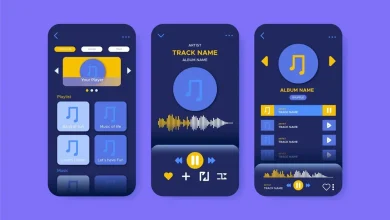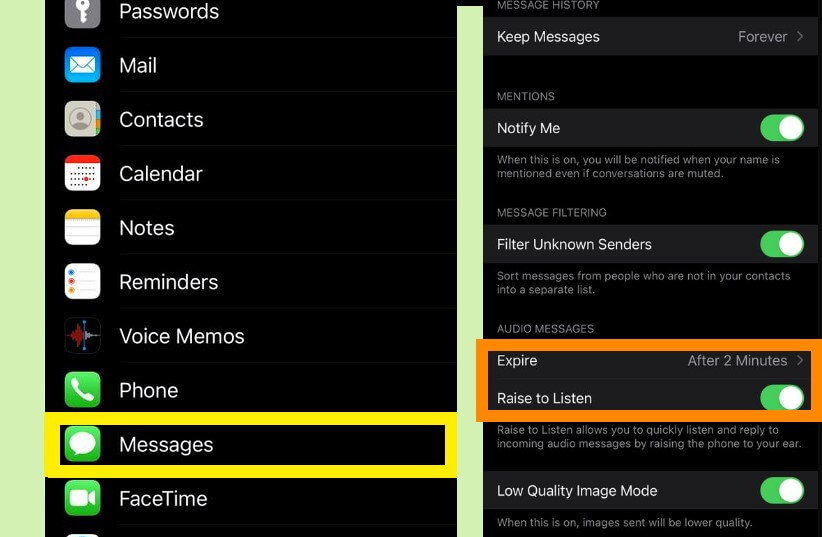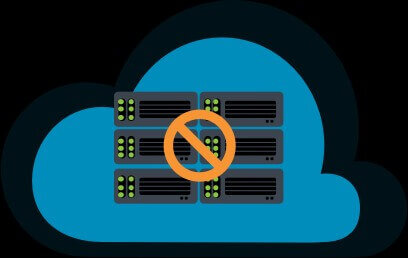Como Ativar Não Perturbe no Apple Watch
Como Ativar Não Perturbe no Apple Watch? Use Não perturbe para interromper as notificações do Apple Watch temporariamente, se você estiver dirigindo, por exemplo. Ou então, se estiver em uma reunião.
Uma grande parte do utilitário com o Apple Watch está recebendo notificações e alertas que podem ser rapidamente classificados, endereçados ou descartados diretamente no seu pulso.
Embora você possa rapidamente limpar as notificações, às vezes você só quer paz e tranquilidade. Além disso, a melhor maneira de impedir o Apple Watch de tocar seu pulso e tocar temporariamente é alternar o modo Não perturbe para o relógio.
Como ligar e desligar o Não perturbe no Apple Watch
Ativar e desativar o modo Não perturbe no Apple Watch é um botão rápido acessível a partir da visualização rápida:
- Deslize para cima a partir da parte inferior da face do Apple Watch para acessar o Glances.
- Deslize até chegar à tela Opções de observação e toque no ícone da lua redonda para ativar o modo Não perturbe.
- Pressione o botão da coroa digital para retornar à tela principal do relógio com o recurso Não perturbe ativado.
Se o ícone da lua estiver preenchido com cor, o recurso Não perturbe será ativado e, se o ícone da lua crescente não estiver preenchido, o modo Não perturbe será DESATIVADO.
Um pequeno indicador de texto também é visível sob o ícone, dependendo do status do botão.
Você deve se lembrar de que o modo Não perturbe permanecerá ativado até que você o desative para o Apple Watch. Isso, no entanto, que é feito rapidamente pela mesma tela de opções de relance.
Se o ícone da lua estiver destacado, o modo Não perturbe estará ativado, se não estiver, o mesmo recurso estará desativado.
Isso se comporta muito como o modo Não perturbe no Mac e no iPhone e iPad, onde todas as notificações, alertas e sinos serão impedidos de chegar ao Apple Watch.
Você sabe que, se ativar Não perturbe em um dispositivo, isso afetará apenas esse dispositivo. Por isso, se você quiser total tranquilidade, precisará alternar o recurso com todos os dispositivos nas proximidades.